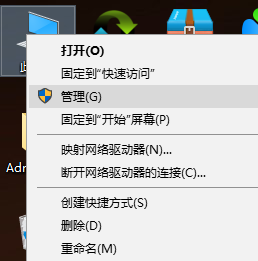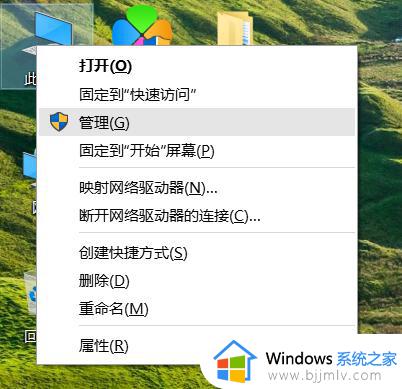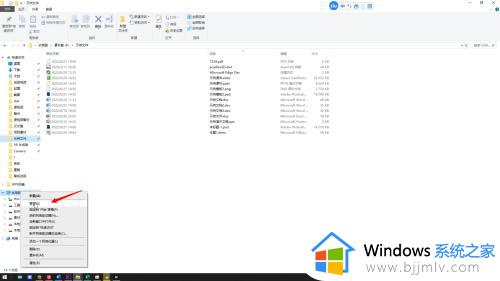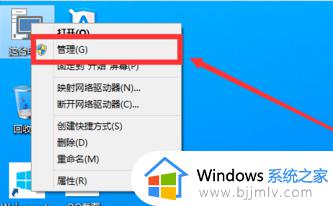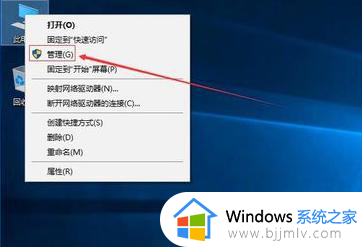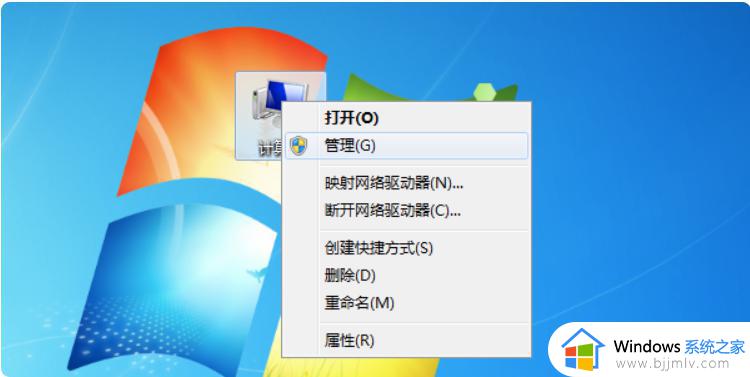新电脑如何分区硬盘win10 新电脑硬盘分区教程win10
在日常使用的win10电脑中,用户都会对硬盘空间进行合理分区设置,保证后续文件的分类存储管理,可是有些用户在入手新win10电脑之后,却发现硬盘空间内存没有设置分区,因此就需要我们手动设置,那么win10新电脑如何分区硬盘呢?今天小编就给大家分享win10新电脑硬盘分区教程。
具体方法如下:
1、鼠标右键此电脑,点击【管理】。
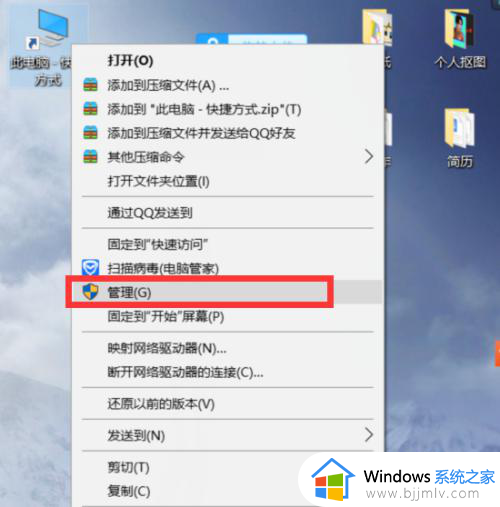
2、点击【磁盘管理】。
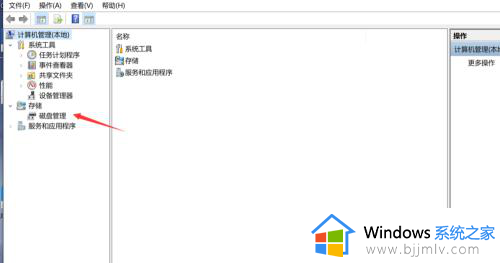
3、在你需要分区的盘上鼠标右键,选择【压缩卷】,这里以D盘为例。
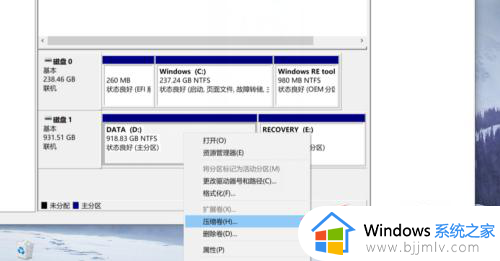
4、输入你要分区后的那个盘的大小,然后点击【压缩】,100000M大约100个G。
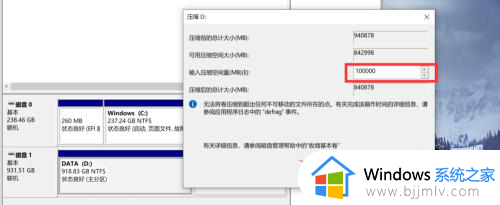
5、会看到多了一个未知盘。
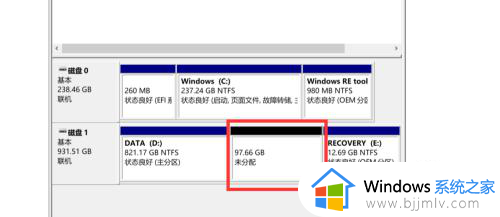
6、鼠标右键刚刚新分到的盘,点击【新建简单卷】。
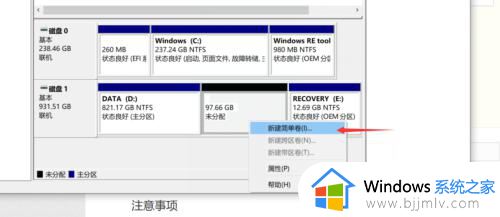
7、点击【下一步】。
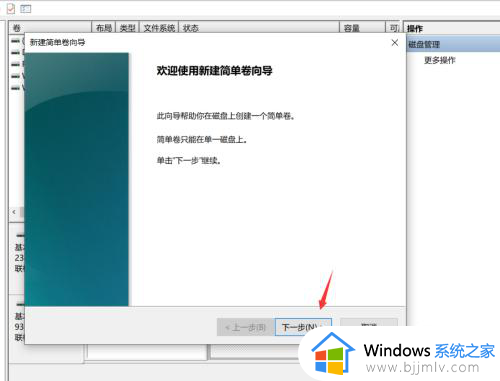
8、什么也不用管,直接点击【下一步】。
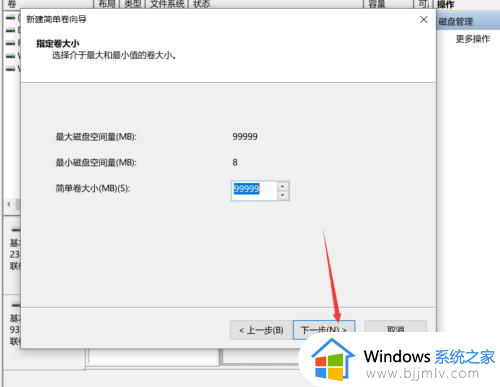
9、继续点击【下一步】。
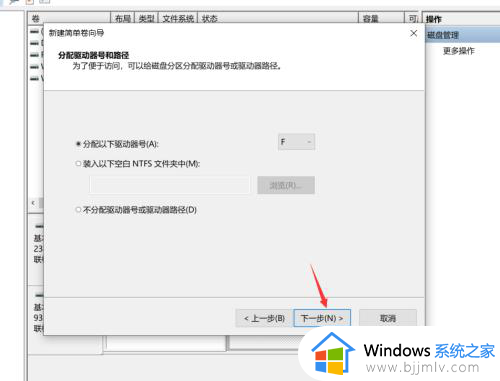
10、确保文件系统那里是【NTFS】,然后点击【下一步】。
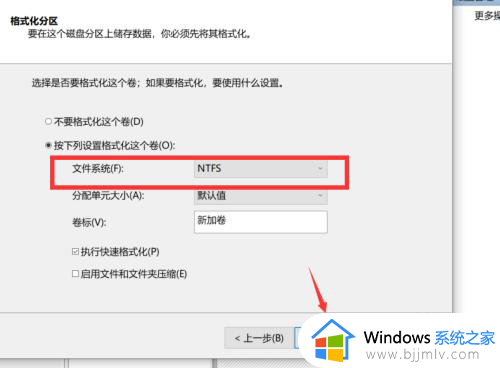
11、点击【完成】。
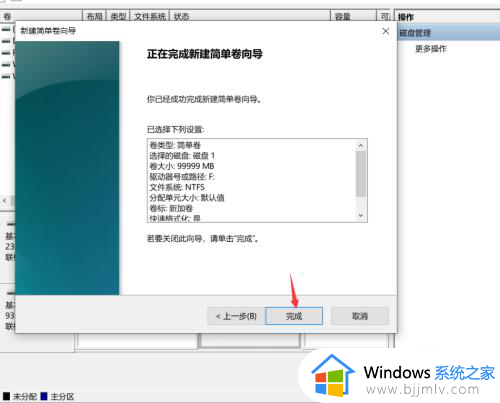
12、这个F盘就是刚刚新分出来的。

以上就是小编给大家介绍的一篇win10新电脑硬盘分区教程了,还有不清楚的用户就可以参考一下小编的步骤进行操作,希望本文能够对大家有所帮助。